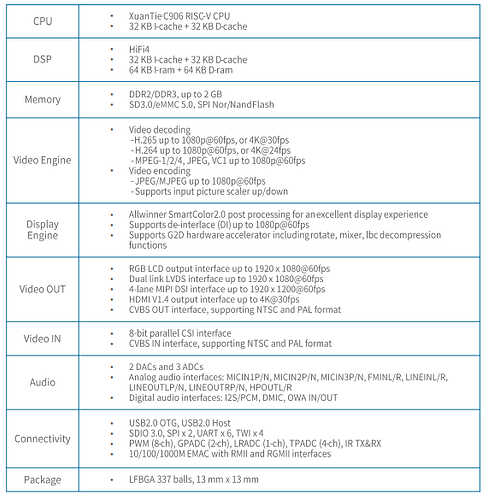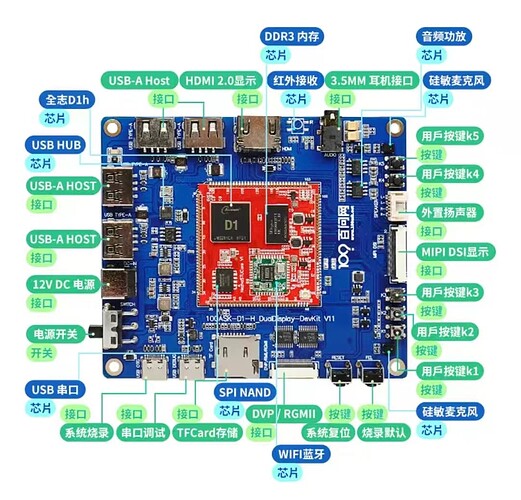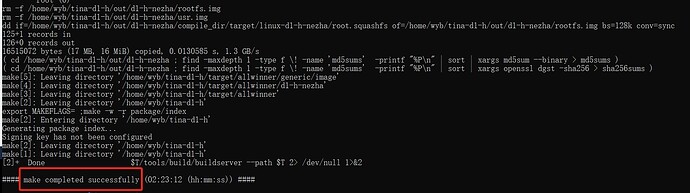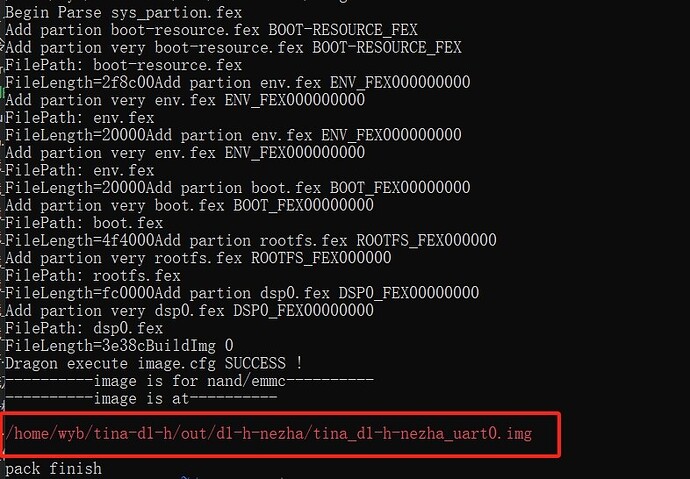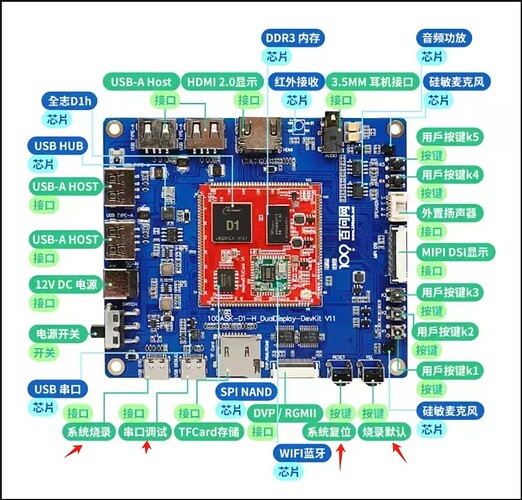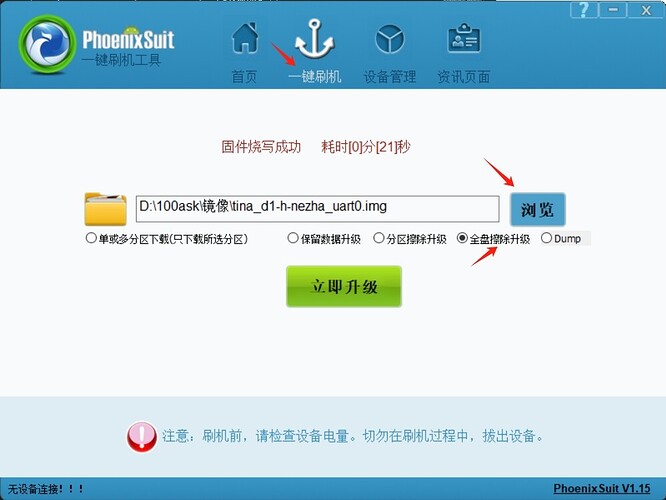开机体验
前言
百问科技推出了全志哪吒D1h开发板评测计划,经过申请,我有幸顺利通过百问科技审核加入评测计划。
3月底收到哪吒D1h开发板后,马上就体验了一把。
硬件资源
先熟悉了一下开发板的硬件资源,还是挺丰富的。
- SOC资源:
- CPU是使用了阿里平头哥的64位C906核心,支持RVV,1GHz+主频;
- CPU集成32KB的指令缓存(I-Cache)和32KB的数据缓存(D-Cache);
- 内置一颗处理高质量音频信号的HIFI4 DSP;
- DSP同样集成了32KB的指令缓存(I-Cache)和32KB的数据缓存(D-Cache);
- DSP同时集成了64KB的指令RAM(I-Ram)和64KB的数据RAM(D-Ram);
- 板载资源:
- 麦克风
- 3.5MM 音频接口
- 红外传感器
- 蓝牙/WIFI
- 4路USB-A
- 1路串口
- TFCD接口
- HDMI
- MIPI
SOC资源和板载资源详细如下图:
SDK
SDK存放在Ubuntu主目录下的tina-d1-h目录下。
编译
- 编译前先建立编译环境,SDK中有个脚本build/envsetup.sh,加载该脚本
source build/envsetup.sh
- 使用lunch命令选择要编译的开发板
- make编译,耐心等待完成
make
报错提示缺少python2.x和ncurses
sudo apt-get install python2.7
sudo apt install libncurses-dev libssl-dev openssl build-essential unzip zlib1g-dev
编译成功的话会显示“make completed successfully”,如图
- 打包镜像,使用pack命令将刚刚编译的系统打包成可以烧写到开发板EMMC上的镜像
pack
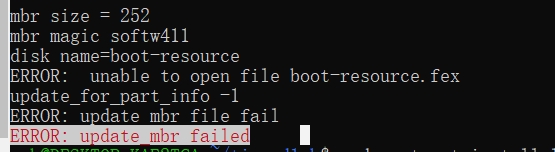
ubuntu启用32位支持
sudo dpkg --add-architecture i386
sudo apt-get update
安装32位下的库
sudo apt-get install libc6:i386 libgcc1:i386 libstdc++6:i386 -y
安装好后打包成功:
烧写
官方推荐使用PhoenixSuit烧写工具进行系统的烧写。
- 下载并安装全志的USB烧录驱动包:AllwinnerUSBFlashDeviceDriver
- 下载并安装全志线刷工具:AllwinnertechPhoeniSuit
- 将系统烧录TypeC和串口调试TypeC接口和电脑相连,打开电源开关上电如下图:
- 选择镜像
- 先按住烧录默认(FEL键),再按系统复位(RESET键)复位。